电脑鼠标反方向走是什么原因 鼠标反方向移动怎么调整方向
更新时间:2024-05-04 12:48:53作者:xtang
在使用电脑时,有时候会遇到鼠标反方向移动的情况,让人感到非常困惑,这种问题通常是由于鼠标设置或驱动程序的原因导致的。要调整鼠标的移动方向,可以尝试调整鼠标的设置或更新驱动程序。还可以尝试清洁鼠标的感应器或更换鼠标垫,以确保鼠标可以正常反应。只要注意这些细节,就能轻松解决鼠标反方向移动的问题。
方法如下:
1.我们首先点击电脑左下角的开始菜单,然后在左侧点击“设置”。这样就切换到了Windows设置对话框中,见图二...

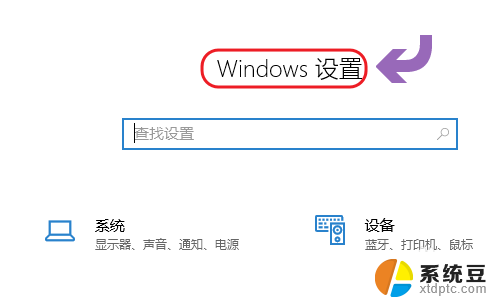
2.在该对话框搜索框输入“控制面板”,然后点击回车键,将电脑里的控制面板切换出来;
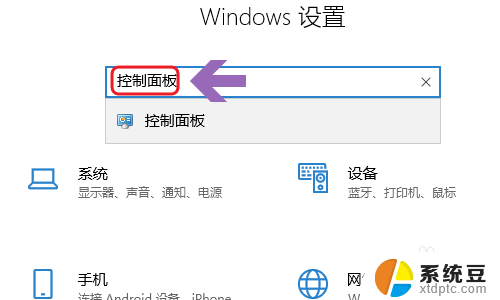
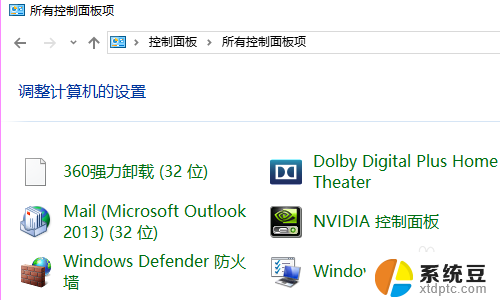
3.然后在控制面板中找到“鼠标”选项,点击该项页面会跳转到图二的鼠标属性页面...
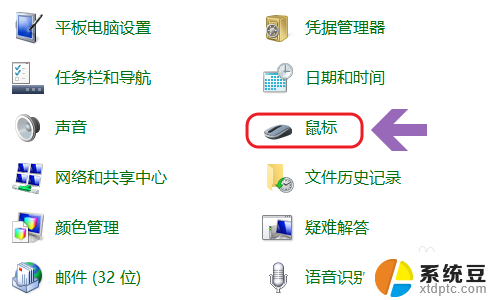
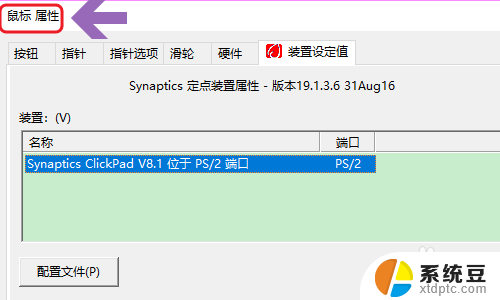
4.点击该页面最左上角的“按钮”,然后我们会看到目前鼠标键设为为“习惯左手”。所以我们操作起来才会反向移动指针;
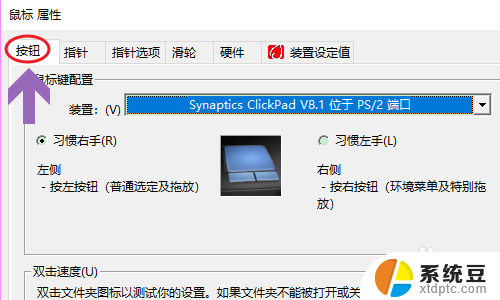
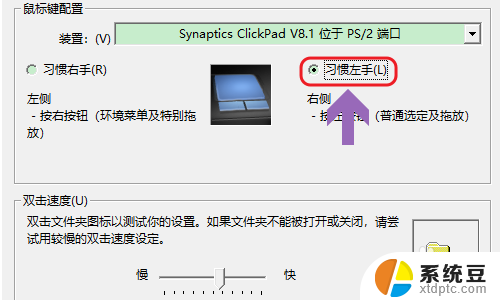
5.接下来就很简单了,我们只需将选项切换至“习惯右手”。然后点击确定保存,这样鼠标的以上方向就和我们操作习惯一样了;
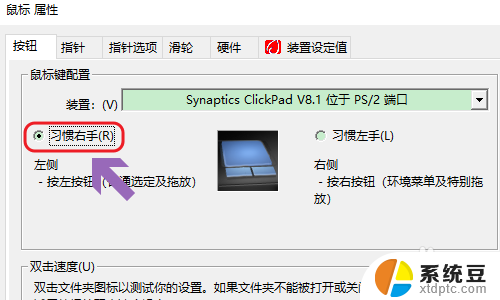
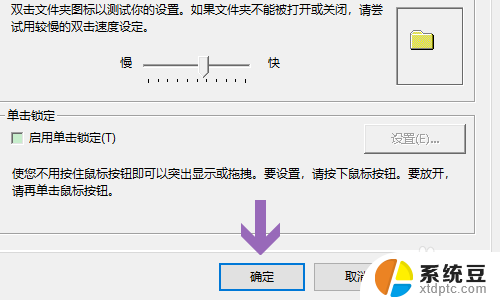
以上是关于电脑鼠标反方向移动的原因的全部内容,如果您遇到相同的问题,您可以参考本文介绍的步骤来进行修复,希望这些信息对您有所帮助。
- 上一篇: wps怎样才有下一页 wps文档怎样翻到下一页
- 下一篇: wps内容怎样保存 wps内容保存技巧
电脑鼠标反方向走是什么原因 鼠标反方向移动怎么调整方向相关教程
- 鼠标迟钝反应慢怎么办 电脑鼠标反应慢的原因及解决方法
- 电脑左键点击没反应 电脑鼠标左键点击没反应怎么调整
- wps怎么设置纸张方向怎么都是灰色是的学着不了 wps纸张方向设置为竖向后为什么都是灰色
- wps文字方向 wps文字方向改变
- 鼠标的什么操作可以移动桌面上的图标 电脑桌面上的图标位置怎么调整
- 如何调电脑鼠标灵敏度 电脑鼠标灵敏度调节方法
- 苹果台式电脑鼠标怎么连接 苹果鼠标连接Mac电脑方法
- 鼠标连接笔记本没反应 笔记本电脑插上鼠标无反应怎么处理
- 蓝牙鼠标已连接为什么没反应 蓝牙鼠标连接后无反应怎么办
- 苹果鼠标怎么连接其他电脑 苹果鼠标蓝牙连接电脑方法
- windows server 2019 iis配置 Windows Server 2019 Web服务器IIS基本配置教程
- 如何关闭笔记本电脑桌面上的windows 怎么备份笔记本电脑数据
- 如何关闭windows已保护你的电脑 关闭电脑屏幕保护功能
- windows如何熄屏 笔记本电脑如何关闭屏幕
- windows怎么设置同步设置 Windows 10设置如何同步到其他设备
- win 锁定键盘 电脑锁定键盘的操作步骤
电脑教程推荐
- 1 win 锁定键盘 电脑锁定键盘的操作步骤
- 2 windows电脑任务管理器怎么开 笔记本电脑任务管理器启动方法
- 3 windows脚本删除文件夹 批处理定时删除指定文件夹及子文件夹
- 4 电脑上的顿号在哪 笔记本电脑怎么打出中文顿号
- 5 windows不显示wlan 笔记本电脑wifi连接问题怎么解决
- 6 wifi为什么不能上网 WiFi连接成功但无法上网怎么办
- 7 笔记本电脑已接通电源未充电 笔记本电源已接通但未充电怎么解决
- 8 window如何退出账户 Windows账号退出登录步骤
- 9 电脑麦克风为啥总有电流声 电脑麦克风有电流声怎么解决
- 10 office 2010 plus激活密钥 Office 2010激活方法图文教程